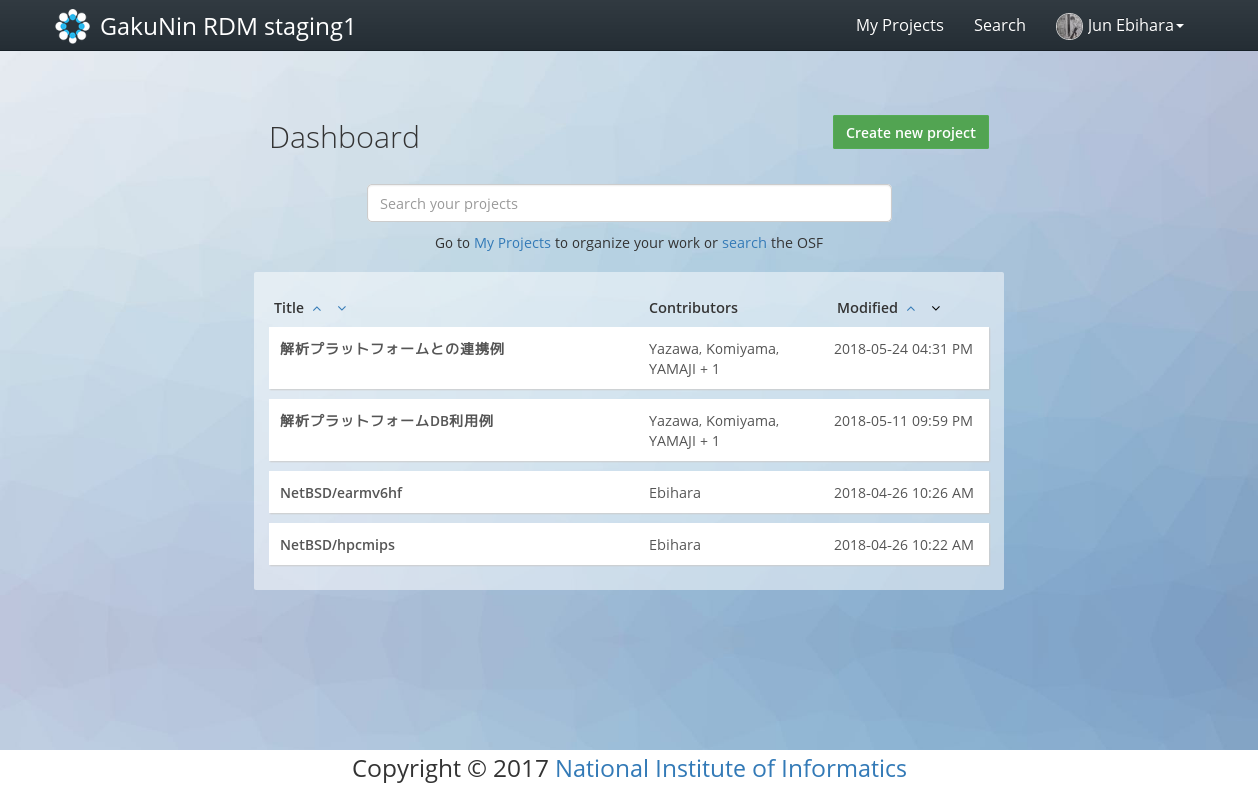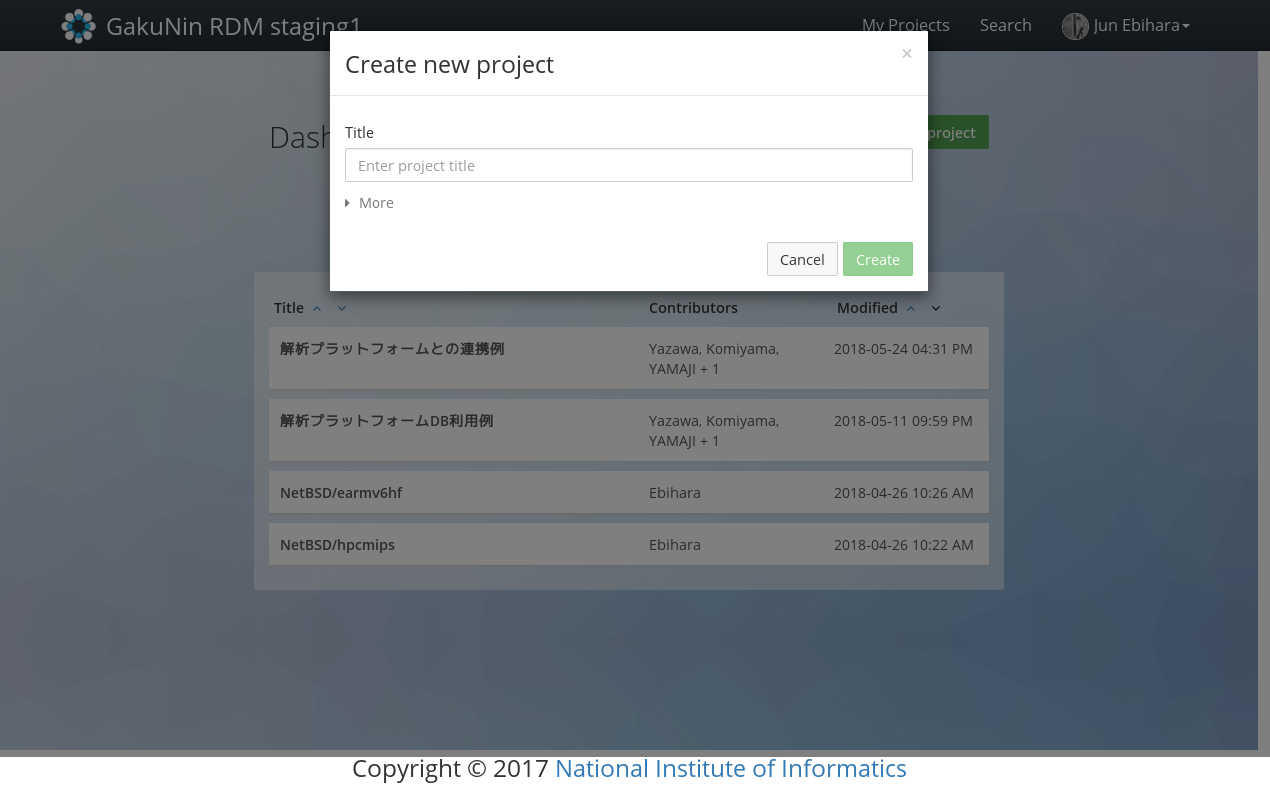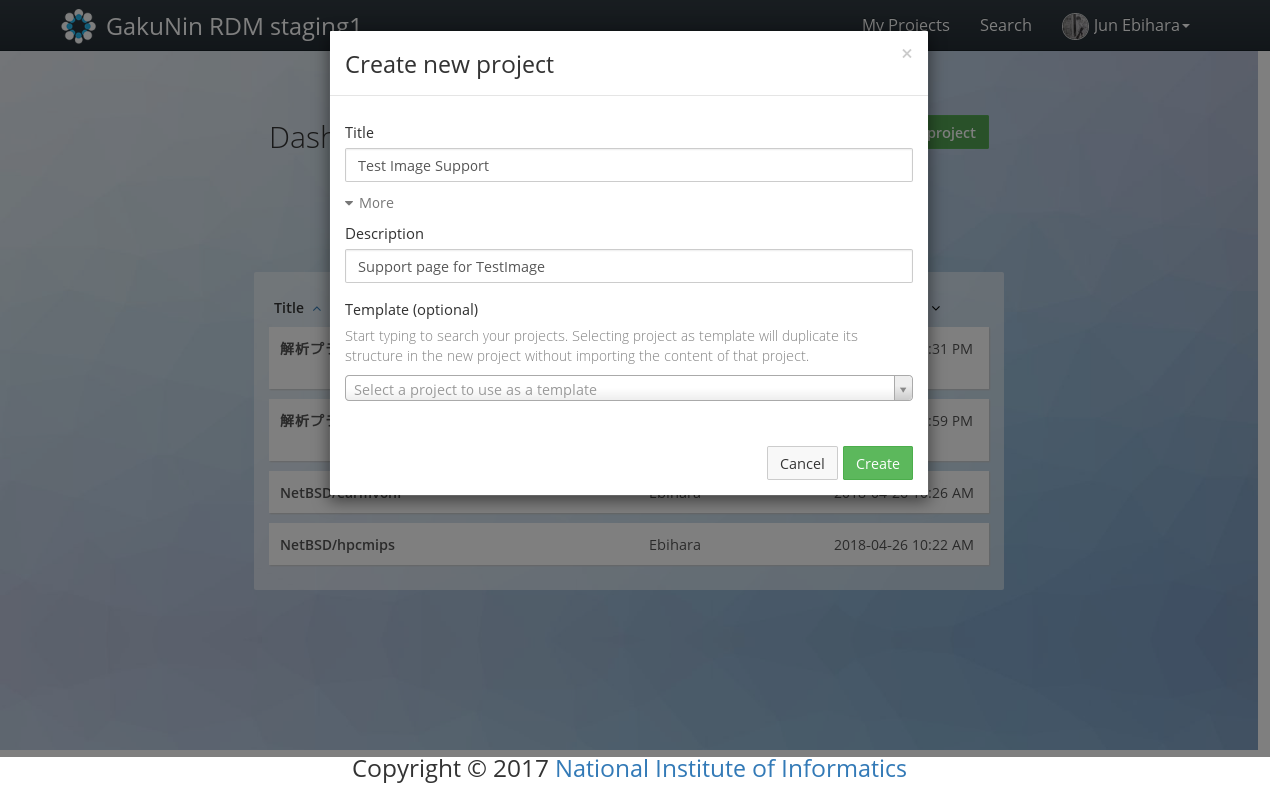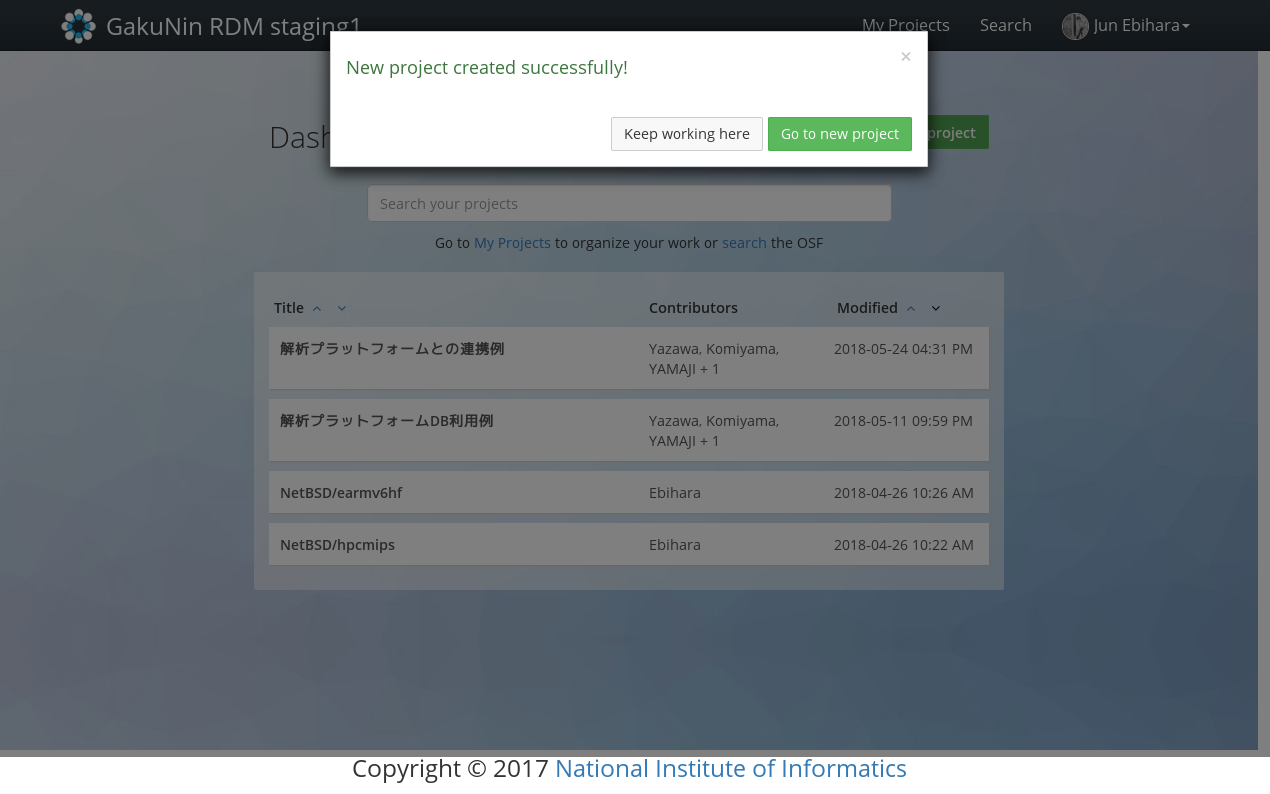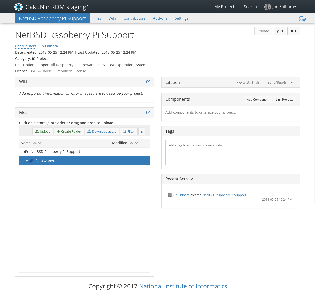このサイトは https://support.rdm.nii.ac.jp/![]() へ移転しました。
へ移転しました。
Creating a Project
When you sign-in to GakuNin RDM, a dashboard will appear. On the dashboard, it displays the projects and components that have been created to date.
By holding down ‘Create new project’ button in the upper right corner of the dashboard, a modal window will appear.
プロジェクト名と概要を設定する
モーダルウィンドウ内の最初の入力欄にプロジェクト名を入力します。
オプションでプロジェクト概要を設定できます。「More」をクリックすると「Description」欄が現れます。プロジェクト名(と概要)を設定したら、緑色の「Create」ボタンを押下します。
プロジェクトが作成されたこと確認するメッセージが表示されますので、緑の「Go to new project」ボタンを押下してください。
作成したプロジェクトのメイン画面へと移動します。
プロジェクト・メイン画面
プロジェクトのメイン画面からは、プロジェクト概要の表示や、Wikiの作成、ファイルアップロード、タグの追加などが可能です。
概要
コンテンツ ツール